【导读】Mercury水星无线路由器限速设置方法,下面就是路由器整理的网络知识百科,来看看吧!
本文介绍了Mercury无线路由器上限制网速的设置方法。局域网中有许多计算机。现阶段,一台电脑在用迅雷、电驴等下载软件下载或在线观看视频时,会占用大部分宽带,必然会影响其他电脑的正常使用。因此,合理分配或限制局域网中计算机可以使用的最大带宽是非常必要的。
本文将以Mercury MW155R无线路由器,共4M ADSL宽带为例,演示限制局域网内所有计算机可以使用的最大带宽的设置方法:

1。登录MW155R的管理界面:输入:& ldquo在浏览器中;http://192 . 168 . 1 . 1 & rdquo;,在弹出的对话框中,输入登录用户名和密码进行登录。(默认用户名和密码为:admin。如果用户更改了默认账户和密码,以更改后的为准)。
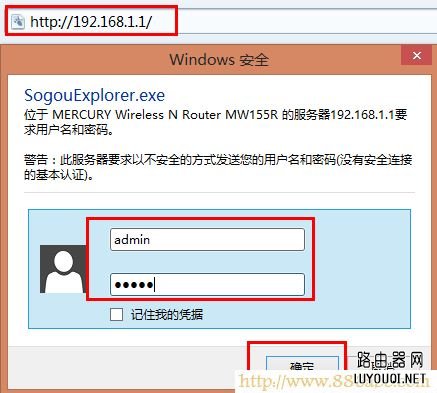
2。检查& ldquoMW155R无线路由器DHCP服务研究:限制计算机网络速度的地址池基于计算机的ip地址,因此您需要获取& ldquoDHCP服务& rdquo的地址池的起始地址和结束地址。
查看方式:点击& ldquoDHCP服务器& rdquo->;继续单击& ldquoDHCP服务& rdquo->;记录& ldquo在正确的界面。地址池起始地址& rdquo和& other地址池结束地址& rdquo,这将在后面的设置过程中需要。
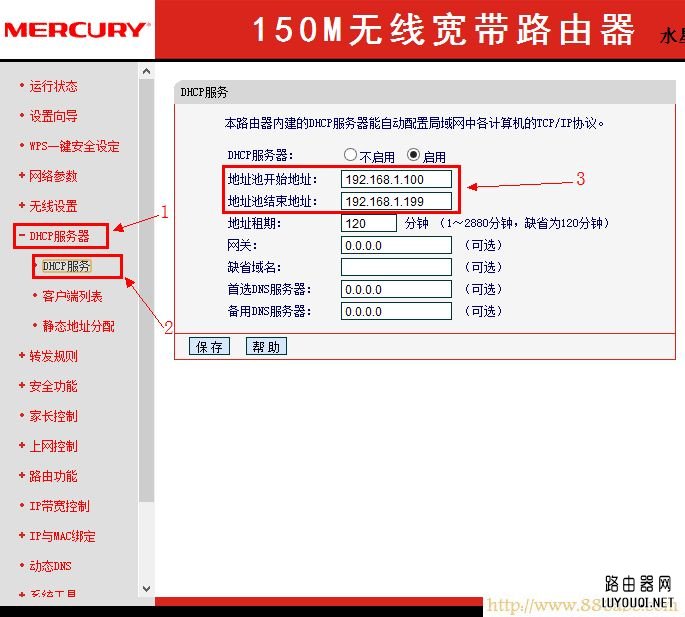
3。单击& ldquo在管理界面中。知识产权宽带控制。选项->检查& ldquo在右侧的弹出对话框中。打开IP宽带控制。->;At & other宽带线路类型& rdquo选择后面的ADSL->:At & other;在线宽带总额& rdquo和& other下行链路宽带总量。在选项后面,填写4096Kbps(1M宽带=1024Kbps,由用户根据自己的总宽带计算)点击& ldquo保存& rdquo->;然后单击& ldquo添加新条目& rdquo选择权
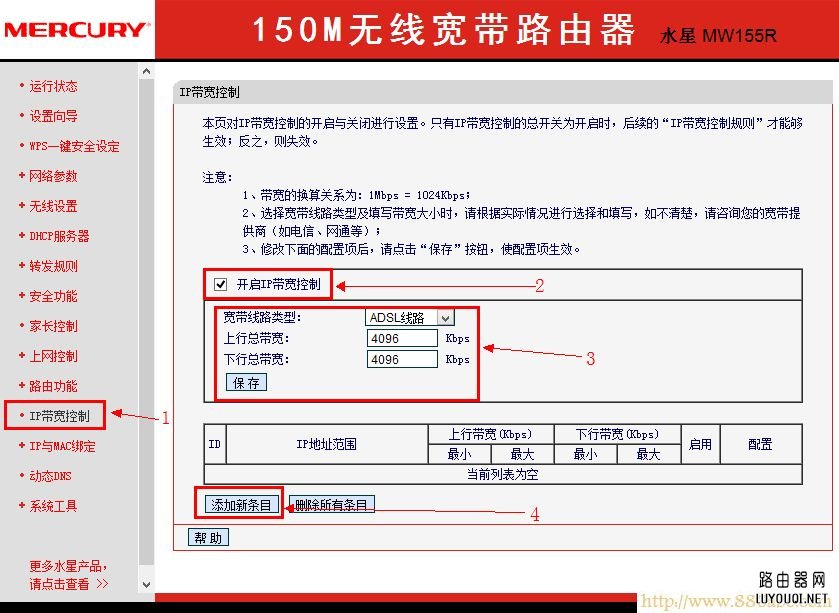
4。检查& ldquo启用& rdquo->;At & other起始地址& rdquo和& other结束地址& rdquo在选项后,填写& ldquo记录在第二部分。DHCP服务& rdquo在& ldquo地址池起始地址& rdquo和& other地址池结束地址& rdquo->;At & other最大宽带。& ldquo下方的列设置上行宽带& rdquo和& other下游宽带& rdquo(其实上传数据和下载数据都是最大允许宽带)填写1024(假设局域网内的电脑被限制允许多少1M宽带,用户要根据自己的需要设置)->点击& ldquo保存& rdquo
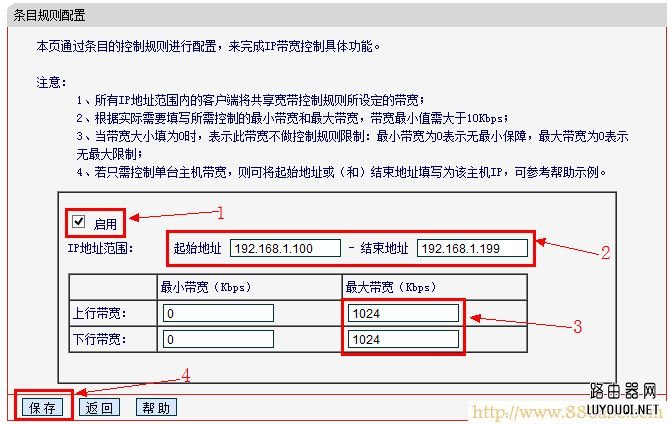
In & ldquo;知识产权宽带控制。选项,可以看到我们刚刚设置的限速入口已经生效。
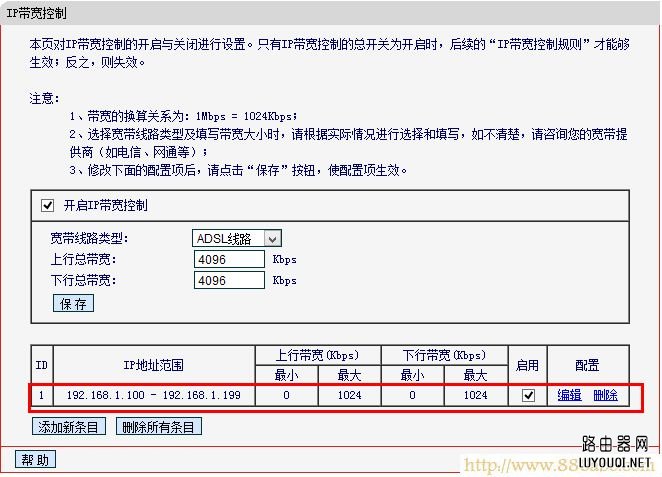
亲,以上就是关于(Mercury水星无线路由器限速设置方法),由“WiFi之家网”整理!
原创文章,作者:路由器,如若转载,请注明出处:https://www.224m.com/170282.html

